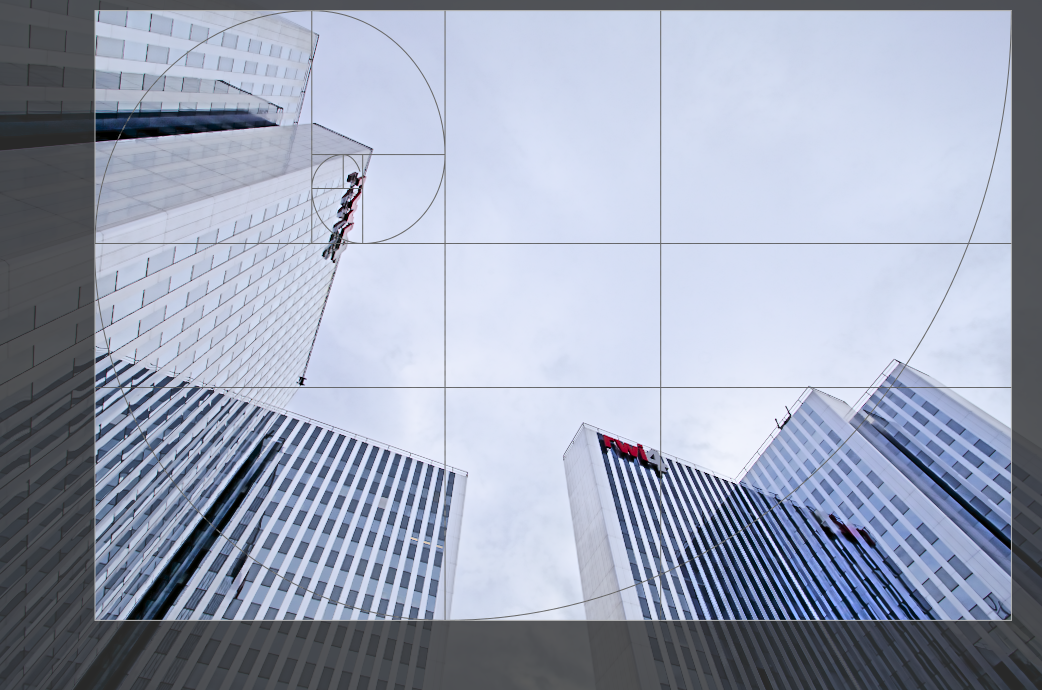cortar
Corta uma imagem usando linhas guia na tela.
Este módulo aparece mais tarde no pipeline que o módulo obsoleto cortar e girar, o que significa que toda a imagem fica disponível como fonte para os retoques realizados no módulo retocar. Para obter os melhores resultados, é recomendável usar o módulo rotação e perspectiva para realizar a rotação e correção trapezoidal (se necessário), e depois realizar o corte criativo ao final com este módulo.
Sempre que este módulo estiver em foco, será mostrada uma imagem completa sem corte, sobreposta com os controles de corte e linhas guia opcionais.
Altere o tamanho do corte arrastando os manipuladores de borda e canto.
Mova o retângulo de corte clicando e arrastando dentro da área de corte. Restrinja o movimento ao eixo horizontal/vertical mantendo pressionada a tecla Ctrl/Shift, respectivamente, enquanto arrasta. Confirme as modificações dando o foco a outro módulo.
🔗controles do módulo
Os controles do módulo cortar são divididos em duas seções:
🔗configurações de corte
- proporção
- Estabelece a proporção de corte, limitando a relação largura:altura do retângulo de corte à proporção selecionada. Muitas proporções numéricas comuns estão predefinidas. Algumas proporções especiais merecem uma explicação adicional:
- mão livre: Corta sem restrições
- imagem original: Conserva a proporção da imagem original
- quadrado: Restringe a proporção à 1: 1
- proporção áurea: A proporção áurea (1,62: 1)
-
Você pode também inserir qualquer outra proporção após abrir o menu suspenso digitando-a no formato “x:y” ou como um decimal (por exemplo, “0,5” para aplicar a proporção de 2:1).
-
O botão ao lado do menu suspenso de proporção permite que você alterne entre a orientação retrato e paisagem, se você selecionar uma proporção retangular.
-
If you want to add an aspect ratio to the pre-defined drop-down list you can do this by including a line of the form “
plugins/darkroom/clipping/extra_aspect_ratios/foo=x:y” in darktable’s configuration file$HOME/.config/darktable/darktablerc. Here “foo” defines the name of the new aspect ratio and “x” and “y” the corresponding numerical values (xandymust be integers). Note that you can only add new entries for ratios not already present in the drop-down list. You can not use fractions as the actual crop size, however you can for the name. For example, if you want an aspect ratio of 1.91:1, add the following to your darktablerc file:plugins/darkroom/clipping/extra_aspect_ratios/1.91:1=191:100
Nota: Ao redimensionar uma imagem no modo mão livre, você pode conservar a proporção estabelecida atualmente mantendo pressionada a tecla Shift enquanto arrasta qualquer um dos controles de redimensionamento.
🔗margens
Estes controles permitem que você defina diretamente o quanto da imagem será cortado de cada lado. Eles são atualizados automaticamente se você mover ou redimensionar a área de corte na imagem usando o mouse.
Como esta seção é raramente usada, vem recolhida por padrão.
- esquerda
- A percentagem da imagem que deve ser cortada do lado esquerdo.
- direita
- A percentagem da imagem que deve ser cortada do lado direito.
- superior
- A percentagem da imagem que deve ser cortada a partir do topo.
- inferior
- A percentagem da imagem que deve ser cortada a partir da base.
🔗guias
Selecione a caixa para mostrar guias sobrepostas sempre que o módulo for ativado. Clique no ícone à direita para controlar as propriedades das guias. Consulte guias & sobreposições para mais detalhes.